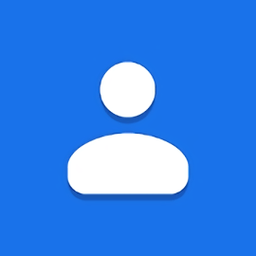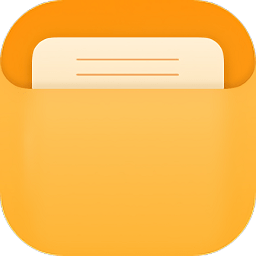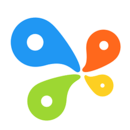play商店手机闪退怎么办
2024-11-29 12:55:42来源:sxtmmc编辑:佚名
在使用android手机时,google play商店作为我们下载和更新应用的主要渠道,其稳定性至关重要。然而,不少用户都曾遇到过play商店闪退的问题,这不仅影响了日常应用的安装与更新,还带来了诸多不便。别担心,本文将为你详细介绍几种高效解决play商店闪退的方法,让你轻松回归流畅体验!
一、检查系统与应用更新
首先,确保你的android手机系统以及google play商店本身都已更新到最新版本。系统更新往往包含了对已知错误的修复,而play商店的更新则可能直接解决闪退问题。
- 系统更新:前往“设置”>“关于手机”>“系统更新”,检查并安装可用的更新。
- play商店更新:打开play商店应用,点击右上角的菜单图标(三条横线),选择“我的应用和游戏”>“更新全部”,查看是否有play商店的更新。

二、清理缓存与数据
缓存和数据堆积可能导致应用运行不畅。定期清理play商店的缓存和数据,有助于解决闪退问题。
- 清理缓存:前往“设置”>“应用”>“google play商店”>“存储”,点击“清除缓存”。
- 清除数据:同样在“存储”页面,点击“清除数据”。注意,这将重置play商店的某些设置,但不会影响你的下载历史或已安装应用。
三、检查存储空间
存储空间不足也是导致应用闪退的常见原因之一。确保你的手机有足够的空间来运行play商店及其下载的应用。
- 查看存储空间:在“设置”>“存储”中查看剩余空间。
- 清理无用文件:使用文件管理器或清理应用删除不必要的文件和应用,释放空间。
四、禁用或卸载冲突应用
某些第三方应用可能与play商店产生冲突,导致闪退。尝试禁用或卸载最近安装或更新的应用,看是否能解决问题。
- 禁用应用:在“设置”>“应用”中找到疑似冲突的应用,点击“禁用”。
- 卸载应用:同样在“应用”页面,选择“卸载”。
五、重置play商店偏好设置
有时,play商店的偏好设置可能导致应用运行异常。重置这些设置可能有助于解决问题。
- 重置偏好设置:在play商店应用中,点击右上角的菜单图标,选择“设置”>“关于”>“重置偏好设置”。注意,这将清除你的搜索历史和某些个性化推荐,但不会影响已安装的应用。
六、联系google支持
如果上述方法都无法解决play商店闪退问题,可能需要联系google支持团队获取更专业的帮助。
- 访问google支持页面:在浏览器中搜索“google play商店支持”,选择相关选项并描述你的问题。
- 提交反馈:在play商店应用中,点击右上角的菜单图标,选择“帮助与反馈”,详细描述你的问题并提交。
通过以上方法,相信你能有效解决google play商店闪退的问题,重新享受流畅的应用下载与更新体验。别再让闪退问题困扰你,赶快试试吧!